Win10打印导致蓝屏怎么处理?
时间:2025-06-27 09:27:07 417浏览 收藏
知识点掌握了,还需要不断练习才能熟练运用。下面golang学习网给大家带来一个文章开发实战,手把手教大家学习《Win10打印蓝屏怎么解决?》,在实现功能的过程中也带大家重新温习相关知识点,温故而知新,回头看看说不定又有不一样的感悟!
最近您的Windows 10电脑在使用打印机时总是出现蓝屏现象,蓝屏时系统提示您“失败的操作:win32kfull.sys”。值得注意的是,当没有打印任务时,电脑运行正常,但一旦启动打印,就必定会出现蓝屏。如果您也遇到类似问题,不妨参考以下解决方案。
具体操作步骤如下:
首先,请您点击屏幕左下角的“开始菜单”,然后选择“设置”图标。
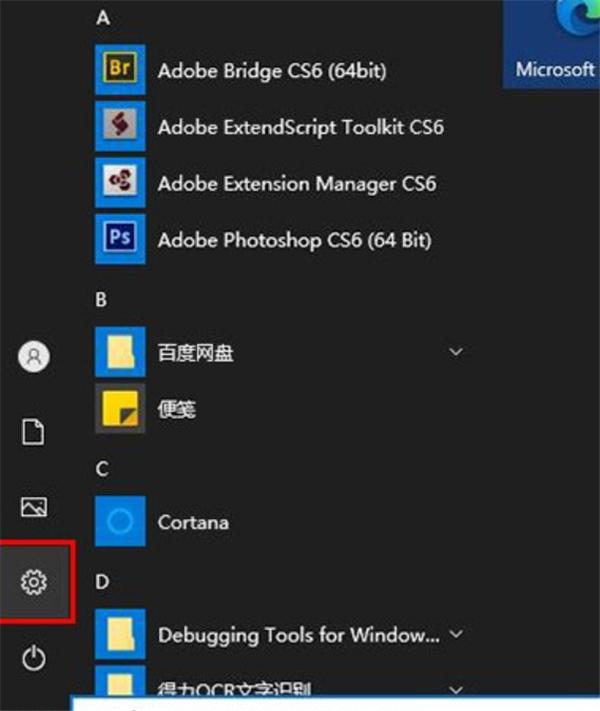
在设置窗口的搜索栏中输入“更新”,并选择“查看更新历史记录”。
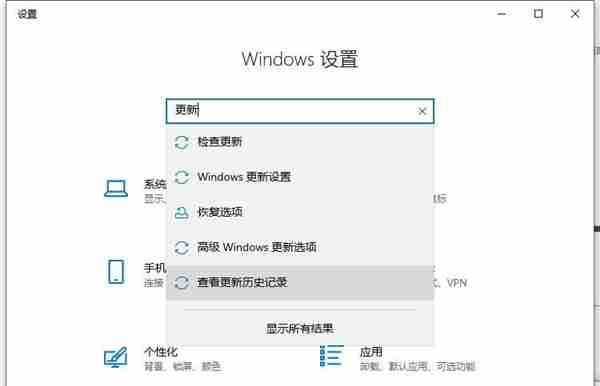
接下来,点击“卸载更新”选项,在打开的已安装更新列表中,右键单击KB5000802更新补丁,然后选择“卸载”。
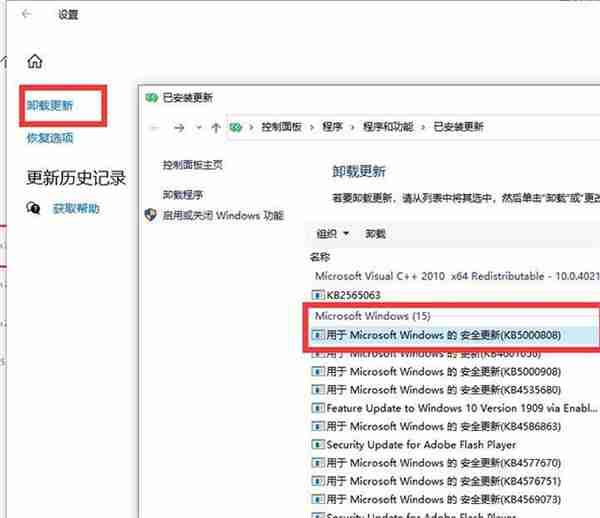
完成卸载后,重启计算机,这样就可以恢复正常打印功能,避免再次发生蓝屏情况。
需要注意的是,不同版本的Windows 10系统对应的具体补丁编号可能会有所不同,因此需要找到与自己系统匹配的补丁进行卸载。
以下是部分常见版本对应的补丁信息:
- Win10版本号1803:KB5000809(操作系统内部版本17134.2087)
- Win10版本号1809:KB5000822(操作系统内部版本17763.1817)
- Win10版本号KB5000802补丁更新(操作系统内部版本19041.867和19042.867)
- Win10版本号1909:KB5000808(操作系统内部版本18363.1440)
- Windows 10版本2004和20H2:KB5000802(操作系统内部版本19041.867和19042.867)
以上就是本文的全部内容了,是否有顺利帮助你解决问题?若是能给你带来学习上的帮助,请大家多多支持golang学习网!更多关于文章的相关知识,也可关注golang学习网公众号。
相关阅读
更多>
-
501 收藏
-
501 收藏
-
501 收藏
-
501 收藏
-
501 收藏
最新阅读
更多>
-
434 收藏
-
332 收藏
-
375 收藏
-
237 收藏
-
143 收藏
-
173 收藏
-
468 收藏
-
127 收藏
-
496 收藏
-
389 收藏
-
497 收藏
-
408 收藏
课程推荐
更多>
-

- 前端进阶之JavaScript设计模式
- 设计模式是开发人员在软件开发过程中面临一般问题时的解决方案,代表了最佳的实践。本课程的主打内容包括JS常见设计模式以及具体应用场景,打造一站式知识长龙服务,适合有JS基础的同学学习。
- 立即学习 543次学习
-

- GO语言核心编程课程
- 本课程采用真实案例,全面具体可落地,从理论到实践,一步一步将GO核心编程技术、编程思想、底层实现融会贯通,使学习者贴近时代脉搏,做IT互联网时代的弄潮儿。
- 立即学习 516次学习
-

- 简单聊聊mysql8与网络通信
- 如有问题加微信:Le-studyg;在课程中,我们将首先介绍MySQL8的新特性,包括性能优化、安全增强、新数据类型等,帮助学生快速熟悉MySQL8的最新功能。接着,我们将深入解析MySQL的网络通信机制,包括协议、连接管理、数据传输等,让
- 立即学习 500次学习
-

- JavaScript正则表达式基础与实战
- 在任何一门编程语言中,正则表达式,都是一项重要的知识,它提供了高效的字符串匹配与捕获机制,可以极大的简化程序设计。
- 立即学习 487次学习
-

- 从零制作响应式网站—Grid布局
- 本系列教程将展示从零制作一个假想的网络科技公司官网,分为导航,轮播,关于我们,成功案例,服务流程,团队介绍,数据部分,公司动态,底部信息等内容区块。网站整体采用CSSGrid布局,支持响应式,有流畅过渡和展现动画。
- 立即学习 485次学习
